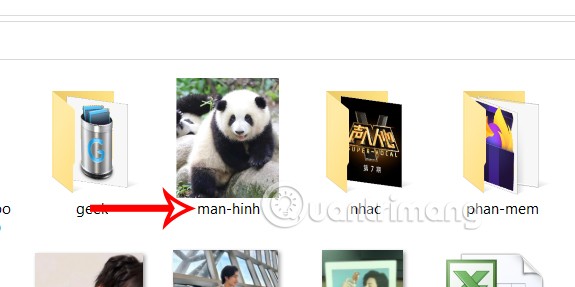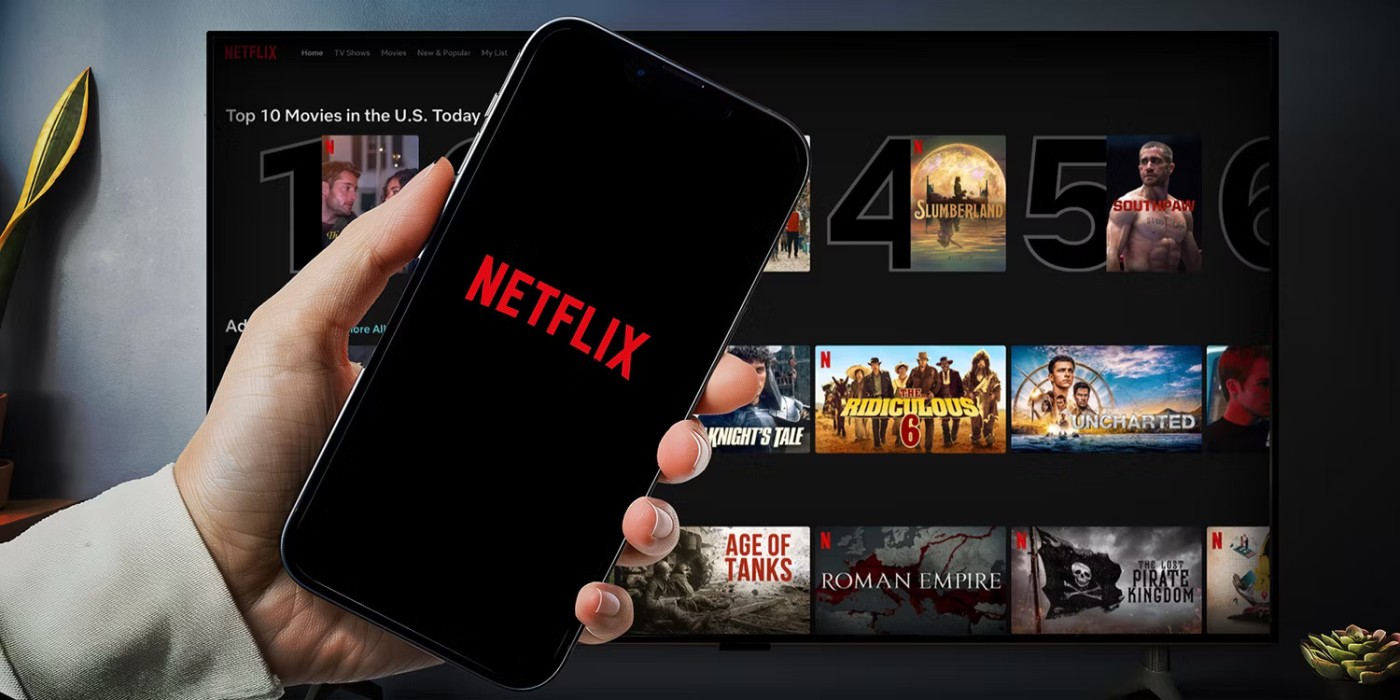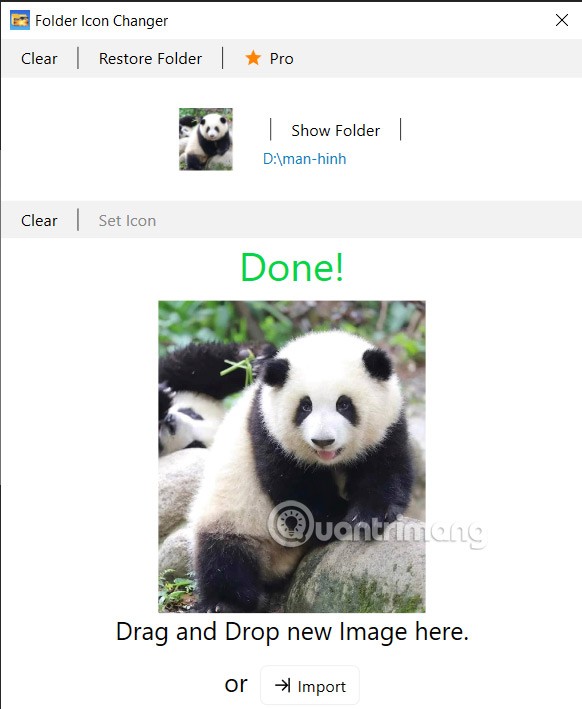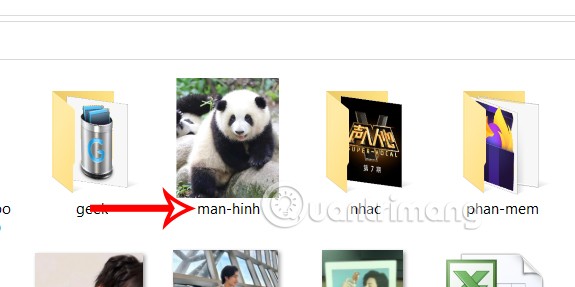Er zijn veel manieren om de mapinterface met het bekende gele mappictogram te wijzigen, zoals het wijzigen van de mapkleur op Windows of het wijzigen van het Windows-mappictogram via Folder Icon Changer, met elke gewenste afbeelding. Het enige dat u hoeft te doen, is uw afbeelding naar het toepassingsvenster te slepen en vervolgens de map te selecteren die u wilt aanpassen. Hieronder vindt u instructies voor het wijzigen van Windows-mappictogrammen.
Hoe u mappictogrammen in Windows kunt wijzigen
Stap 1:
Download eerst de applicatie Folder Icon Changer voor Windows via onderstaande link.
Stap 2:
Geef de interface van de toepassing Folder Icon Changer weer, klik op Importeren of sleep de map waarvan u het pictogram wilt wijzigen naar het gebied Sleep uw map hierheen .
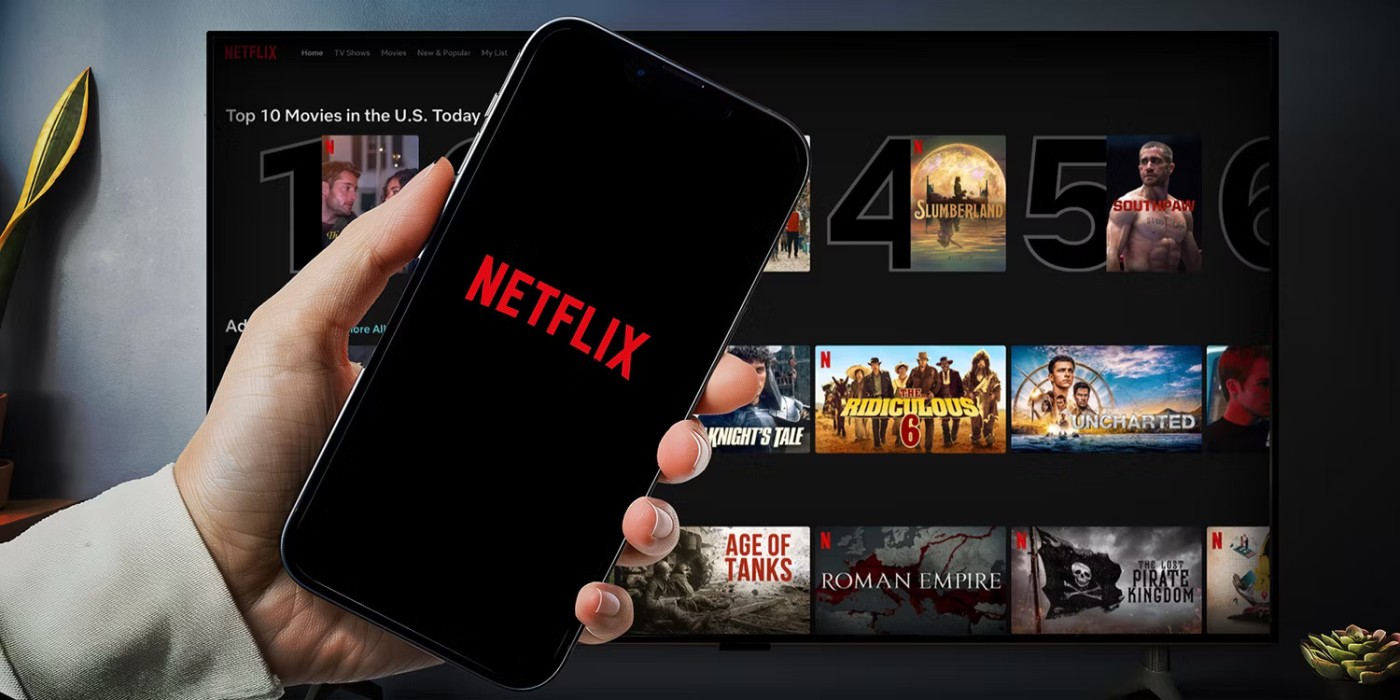
Stap 3:
Klik vervolgens op de knop Importeren of sleep de afbeelding van het mappictogram naar het gebied Sleep uw afbeelding hierheen . Folder Icon Changer ondersteunt de formaten JPG, PNG, BMP, TIFF en ICO.

Stap 4:
Het resultaat is dat u de geüploade afbeelding en de melding Gereed ziet , wanneer het wijzigen van het mappictogram in Windows is gelukt. Als u naar een andere afbeelding wilt overschakelen, klikt u op Importeren om de wijziging door te voeren.
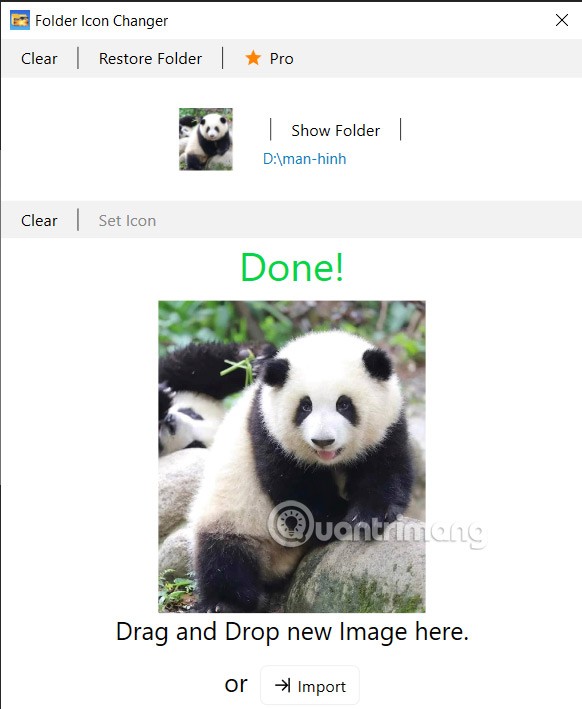
De map op uw computer wordt ook vervangen door de afbeelding die u hebt geselecteerd, zoals hieronder weergegeven. Als u de map- of pictogramafbeelding wilt wijzigen, klikt u op Wissen en selecteert u opnieuw. Als u het oude pictogram wilt herstellen, klikt u op Map herstellen